Най-добрите 8 Софтуера За Заснемане На Видео Там
Всички ние, в някакъв момент от живота си, ще се окажем в нужда от използване на софтуер за заснемане на видео. През годините тези невероятно полезни приложения ни дадоха способността да записваме компютърните си екрани за създаване на уроци и how-to видеа, записване на онлайн видеа, заснемане на геймплей или дори записване на Skype срещи. Много от тези програми се стремят да бъдат универсални и лесни за използване, като същевременно предлагат изключително видео качество. Въпреки това има стотици такива програми, които твърждат, че са номер едно.
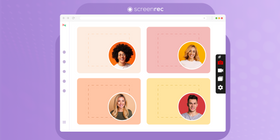
Е, решихме да ги тестваме. Хвърляйки внимателен поглед върху най-популярните софтуери за запис на екрана, анализирахме всеки един въз основа на серия от квалификации и възможности.
Лесен за използване? | Безплатен? | Мулти-Платформа? | Лесен за споделяне? | HD заснемане? | Мик и аудио заснемане? | |
ScreenRec | ||||||
OBS | ||||||
Windows 10 Game Bar | ||||||
ScreenFlow | ||||||
Debut Video Capture | ||||||
Screencast-o-Matic | ||||||
Jing | ||||||
Camtasia |
Тук е дълбоко изследване на най-добрите 8 софтуер за заснемане на видео за всяка система.
1. ScreenRec
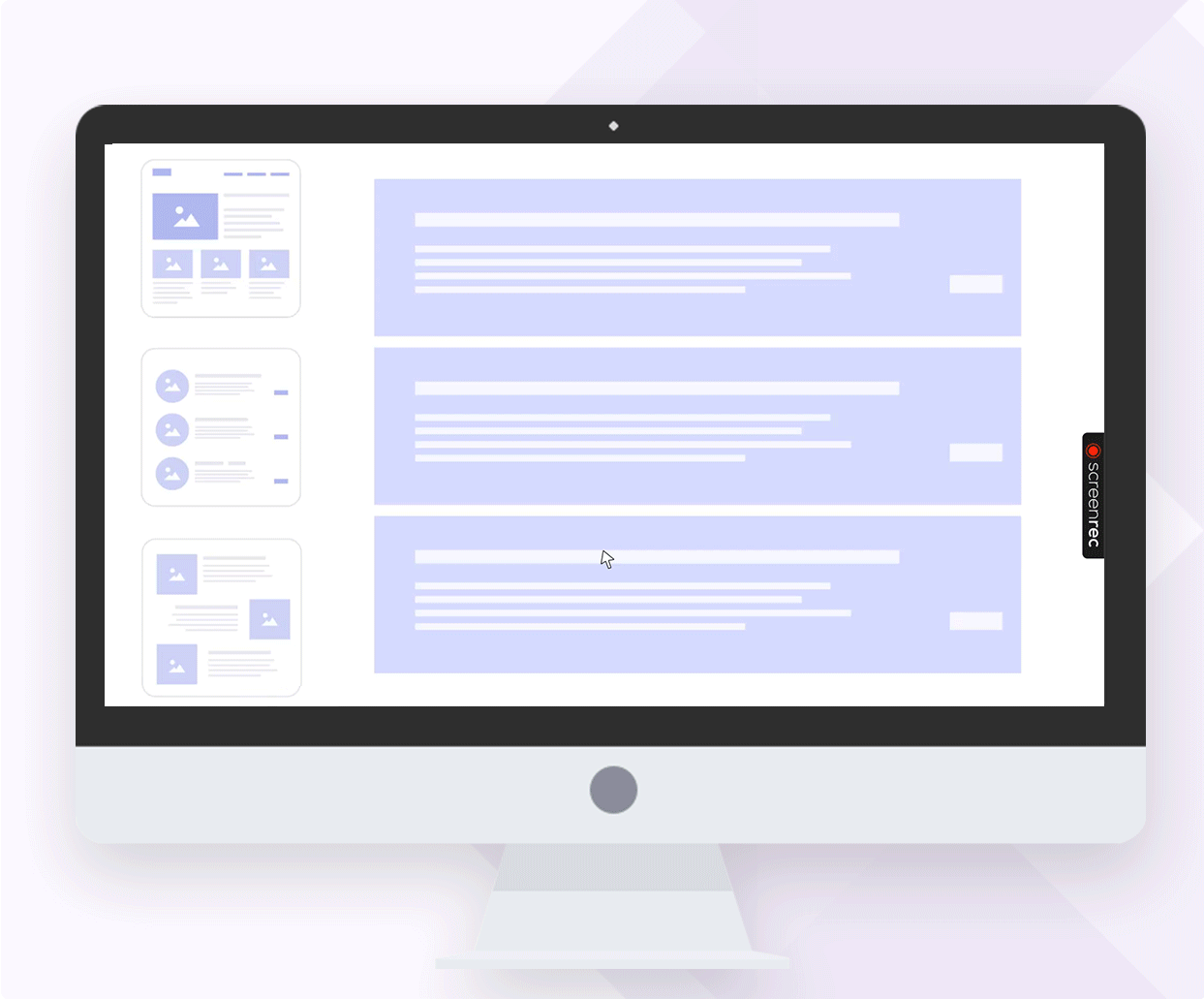
ScreenRec е безспорен лидер в софтуер за заснемане на видео, който можете да изтеглите безплатно за Windows и Linux. Този леки софтуер за заснемане на видео позволява да запишете HD видео за безкраен период от време с микрофон и компютърно аудио. С натискане на един бутон, можете да изберете всяка област на екрана (включително пълния екран) и да започнете заснемане.
След като завърши, се създава незаличен линк за споделяне и копира в клипборда, докато MP4 файлът се автоматично качва в вашия безплатен личен облачен склад. С безводна маркировка или ограничения от всякъв вид, ScreenRec е такъв софтуер за реално време, който е перфектен за всяка употреба
Предимства
- Незаличен линк за споделяне
- Без ограничения или маркировки
- Безплатен облачен акаунт за автоматично, незабавно и приватно качване
- HD заснемане в висока скорост на кадри (до 150 fps)
Недостатъци
- Няма функции за редактиране на видео
Достъпни за
Windows и Linux (Mac версия скоро ще бъде достъпна)
Ценообразуване
Безплатно
2. OBS
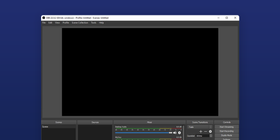
Ако искате дълбоко включен, но изключително мощен безплатен софтуер за заснемане на видео и редактор, е добре да опитате OBS. Позволява ви да персонализирате почти всяка аспект на заснемане на екрана и редактиране на видео. Този софтуер за заснемане на видео с настройка на аудио изход към видео манипулация прави опциите ви безкрайни.
Всички тези функции са страхотни, но OBS е много сложна приложението. Научаването как да използвате всички инструменти за редактиране на видео ще отнеме време и упоритост, но веднъж разбрахте как, можете да създавате наистина професионално изглеждащи съдържание.
Предимства
- Изключително персонализируеми и мощни функции за редактиране
- Разнообразни опции за настройка на аудио и видео
Недостатъци
- Много функции правят OBS изключително сложно и трудно за навигация
- Видео файлове се запазват в FLV формат само
- Няма лесно споделяне или директно качване
Достъпни за
Windows, Mac и Linux
Ценообразуване
Безплатно
3. Windows 10 Game Barx
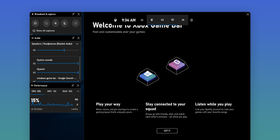
Вграден директно в системата, Windows 10 Game Bar е безплатен видео записвач за PC, който е проектиран специално за геймъри. С възможността да се свържете с вашия Xbox акаунт, този програмен е изцяло за удобство. Съжалявам, но той не е много мощен, така че ще ви трябва отлично компютърно устройство, за да създавате достойни видеа без забавяне или глукане. Той може да свърши работата на Windows 10 видео записвач, ако трябва да използвате вграден приложение за заснемане на видео.
Предимства
- Вграден в Windows 10
- Показва компютърна производителност по време на заснемане
Недостатъци
- Отнема време да се отвори след натискане на бутона (Windows+G)
- Няма начин лесно да споделяте или директно качвате на сайтове
Достъпни за
Windows
Ценообразуване
Безплатно
4. ScreenFlow
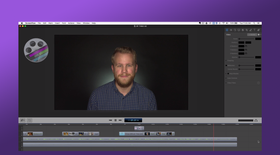
Screenflow е базов видео записвач, който ви дава няколко опции за редактиране, позволявайки ви да създавате прости, но чисти видеа. Той има готини функции като вграден библиотечен фотоалбум, мобилно заснемане и интеграция на музика и звук. Съжалявам, но най-голямата част от техните най-добри функции са само достъпни с платен вариант.
Предимства
- Вграден библиотечен фотоалбум
- Много лесни опции за редактиране
- Може да заснема на iPad или iPhone
Недостатъци
- Платен вариант е много ограничен
- Библиотечният алуминум идва само с платен ценови план и трябва да се заплаща годишно
Достъпни за
Mac
Ценообразуване
Начало от $129
5. Debut Video Capture
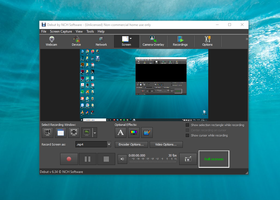
С обратна връзка от миналото, Debut Video Capture се стреми да направи заснемането на екрана лесно. Този записващ утилity има добра сума от функции за редактиране като настройка на цвят на видео, множество опции за формат на видео и подписване на видео, но те могат да се използват само докато заснемате. След като заснемането приключи и видеото се запази, не можете да приложите никакви инструменти за редактиране.
Предимства
- Може да заснема видео от външни устройства
- Вграден настроител
- Лесно планиране на заснемане
Недостатъци
- Клаузичен интерфейс, изтеглен интерфейс
- Може само да редактира по време на заснемане
Достъпни за
Windows и Mac
Ценообразуване
Безплатно или $39.95 за бизнес употреба
6. Screencast-O-Matic
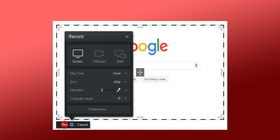
Този онлайн видео записвач ви дава широк диапазон от опции за заснемане като заснемане на видео с камера и приложения за зеления екран. Screencast-O-Matic ви позволява да създавате висококачествени видеа с прости функции за редактиране. Въпреки това, за да получите най-доброто от този софтуер за заснемане на екрана, ще трябва да отговорите за платния вариант.
Предимства
- Достъпни видео и изображения (само платен вариант)
- Заснемане на видео с камера
- Включен инструмент за зеления екран
Недостатъци
- Запис на аудио от системата само е достъпна с платен вариант
- Безплатен вариант ограничава заснемането до 15 минути и включва маркировка
Достъпни за
Chromebook, Mac и Windows
Цена
Безплатно или $1.65/месец
7. Jing (TechSmith Capture)
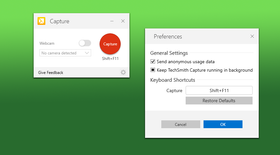
Techsmith Capture, преди известно време известен като Jing, е безплатен софтуер за заснемане на видео, който ви позволява да заснемате достойни HD видеа от екрана и уеб камера. Записите могат да бъдат висококачествени, но можете да заснемате само до 5 минути.
Предимства
- Запис на уеб камера и аудио от системата
- Без маркировки
Недостатъци
- Често се срива
- Може само да споделя директно с други програми на Techsmith като ScreenCast
Достъпни за
Windows и Mac
Ценообразуване
Безплатно
8. Camtasia
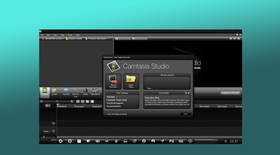
Основно използван за създаване на уроци, тестове и как-да-прави видеа, Camtasia е отличен софтуер за заснемане на екрана за училища и предприятия. Този приложен предоставя потребители с висококачествени професионални видеа.
Потребителите имат достъп до безплатен музикален и библиотечен алуминум, които лесно могат да бъдат включени в техните видеа. Въпреки това, цената явно отразява кого е насочен този апликация, тъй като огромната такса сигурно ще остави отпечаток в вашия кошница. Ако не сте организация, препоръчваме да използвате алтернатива на Camtasia.
Предимства
- Функции за електронно обучение ги правят отличен инструмент за обучение
- Безплатен музикален и звуков библиотечен алуминум
- Може да запазва в широк диапазон от формати на видео
Недостатъци
- Може само да записва микрофон аудио, ако използвате уеб камера
- Много скъп
Достъпни за
Windows и Mac
Ценообразуване
$249
Заключение
Всички тези приложения са били изтеглени хиляди пъти и за добро причина. Независимо дали предлагат лесно споделяне, HD заснемане или просто редактиране, всеки един от тях заслужава своето място в нашия списък. Но кой е най-добрият софтуер за заснемане на видео? В нашето мнение, ScreenRec е най-добрият видео записвач, който ви дава всичко, което ви трябва за заснемане и споделяне на екрана лесно. Взимете друг поглед към сравнението на таблицата и решете за себе си. Кой от тях тикне всички кутии и изпълнява вашите нужди за заснемане на екрана?



![⏰Най-добри 8 Софтуера За Запис На Екрана Без Закъснение [Сравнение]](https://screenrec.com/assets_dist/screenrec/media/no-lag-screen-recorder/no-lag-screen-recorder-comparison.png)





![8 Най-Добри Безплатни Софтуера За Запис На Екрана Без Воден Знак [Актуал. 2025]](https://screenrec.com/assets_dist/screenrec/media/screen-recorder-no-watermark/screen-recorder-no-watermark.png)











НЕ ПРОПУСКАЙТЕ
Получавайте новини за нови статии, уебинари и други възможности: